ストア統合用のWooCommerce Webhooks
公開: 2025-04-15WooCommerceストアを効率的に管理することは、適切な外部ツールとの自動化と統合を意味します。 WooCommerce Webhooksは、手動介入なしに外部アプリまたはシステムにデータをリアルタイムで送信する優れた方法です。このガイドでは、Webhooksを使用することの利点を説明し、それらをセットアップする方法を紹介し、ShopMagic Webhooksアドオンを紹介します。
woocommerce webhooksとこの投稿を読む理由
キーワークフローの自動化と顧客管理の強化を検討している場合、Webhooksが不可欠です。 Webhooksをセットアップすることで、次のことができます。
- 遅延なしでリアルタイムデータを送信します。
- 注文更新や顧客通知などの繰り返しタスクを自動化します。
- CRMSまたはマーケティングプラットフォームと顧客データを同期します。
- ニーズを満たすためのカスタムテイラー統合。
- 請求書または在庫管理/更新のためにデータを送信します。
Webhooksがあなたの店にどのように利益をもたらすことができるかを説明しましょう。
目次
- woocommerce webhookとは何ですか?なぜそれらを使用するのですか?
- WooCommerceでWebhooksをセットアップします
- Webhookの管理とテスト
- 一般的なWebhookの問題の修正
- WooCommerceをShopMagic Webhooksと統合します
woocommerce webhookとは何ですか?なぜそれらを使用するのですか?
WooCommerceのWebHooksにより、特定のイベントが発生したときに、ストアがREST APIを介して外部システムにデータを送信できます。これは、手動で情報を送信する必要がなくなったことを意味します。それは自動的かつ即座に行われます。
たとえば、顧客が注文するたびに、Webhookは注文の詳細をCRMに送信して、レコードを最新の状態に保つことができます。
Webhooksは、絶え間ない監視の必要性を排除し、データがリアルタイムで配信されるようにします。これにより、運用が合理化され、顧客へのより迅速な対応が可能になります。
WooCommerceでWebhooksをセットアップします
開始するには、WordPressダッシュボードに移動して、woocommerce> settings> advanced> webhooksに移動します。
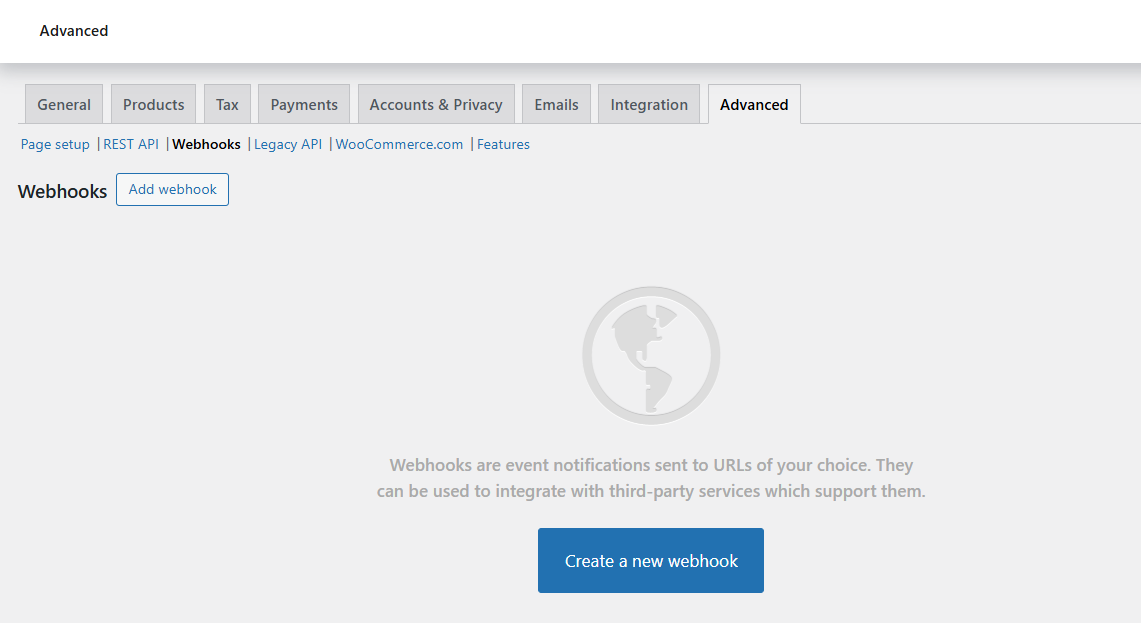
次に、[Webhookの追加]をクリックします。
注文が作成されるたびにCRMに通知するとしましょう。トピックドロップダウンから「作成された注文」を選択し、配信URLフィールドにCRMのAPI URLを入力します。
Webhookステータスがアクティブに設定されていることを確認し、[変更を保存]をクリックします。
それでおしまい! WooCommerceは、新しい注文が配置されるたびにCRMに自動的にデータを送信します。
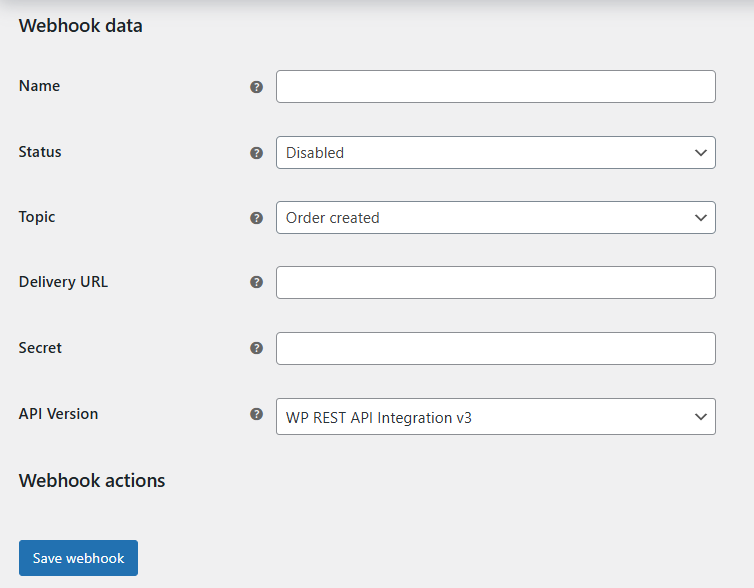
Webhookの管理とテスト
Webhookがライブになったら、簡単に管理できます。 WooCommerceのWebHooksページからWebHooksを表示および編集できます。ここでは、必要に応じてWebhookを無効または削除することもできます。
テストするには、WooCommerceストアでテスト注文を作成します。外部サービスによってデータが正しく受信されているかどうかを確認してください。
何かがおかしい場合は、WooCommerceログ(WooCommerce> Status> logs)が何がうまくいかないかについて役立つ洞察を提供します。
一般的なWebhookの問題の修正
Webhookの問題は、誤ったURLから失敗した配信までの範囲です。配信URLが正しいことを常に確認してください。
外部サービスにAPIキーまたはその他の認証が必要な場合は、Webhook設定にそれらが追加されていることを確認してください。
401(不正)のようなエラーが発生している場合、通常は認証の問題です。 APIキーまたはトークンを再確認し、受信サービスがリクエストを許可することを確認します。
また、REST APIの適切なバージョンを使用してください。
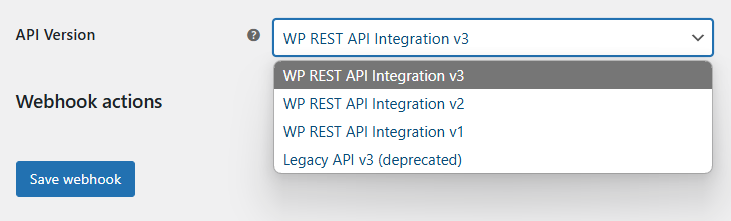
最後に、セキュリティ設定を確認します(たとえば、WordPressにそのようなプラグインがある場合)。

WooCommerceをShopMagic Webhooksと統合します
ShopMagic WebHooksアドオンを使用すると、WooCommerceをCRMS、電子メールプラットフォームなどの外部サービスとShopMagicを介して直接統合しやすくなります。
ただし、ShopMagicを使用すると、ShopMagic WebHooksアドオンを使用して、ストアで特定のイベントが発生するたびに、複数のサービスにデータを自動的に送信することもできます。
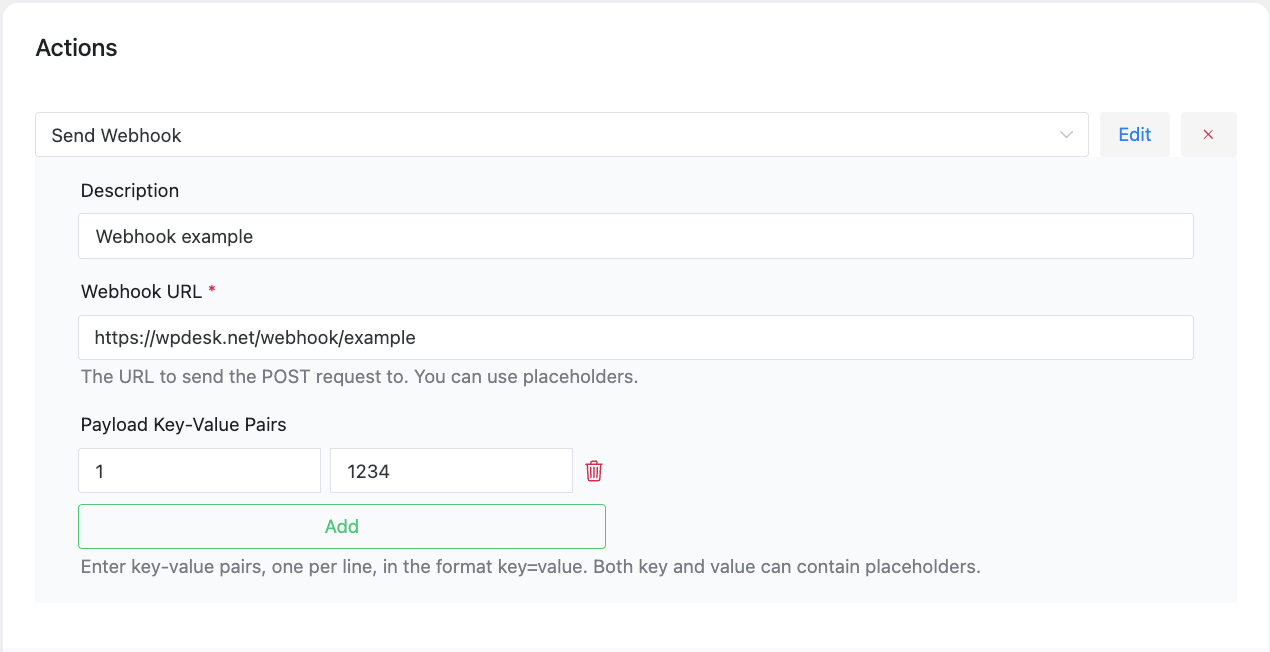
たとえば、作成された注文イベントを使用して、顧客データをメールマーケティングプラットフォームに送信できます。 Shopmagic Automationsのカスタムトリガーを使用して、他のサービスにデータを送信して、ShopMagic Automationsを強化することもできます。
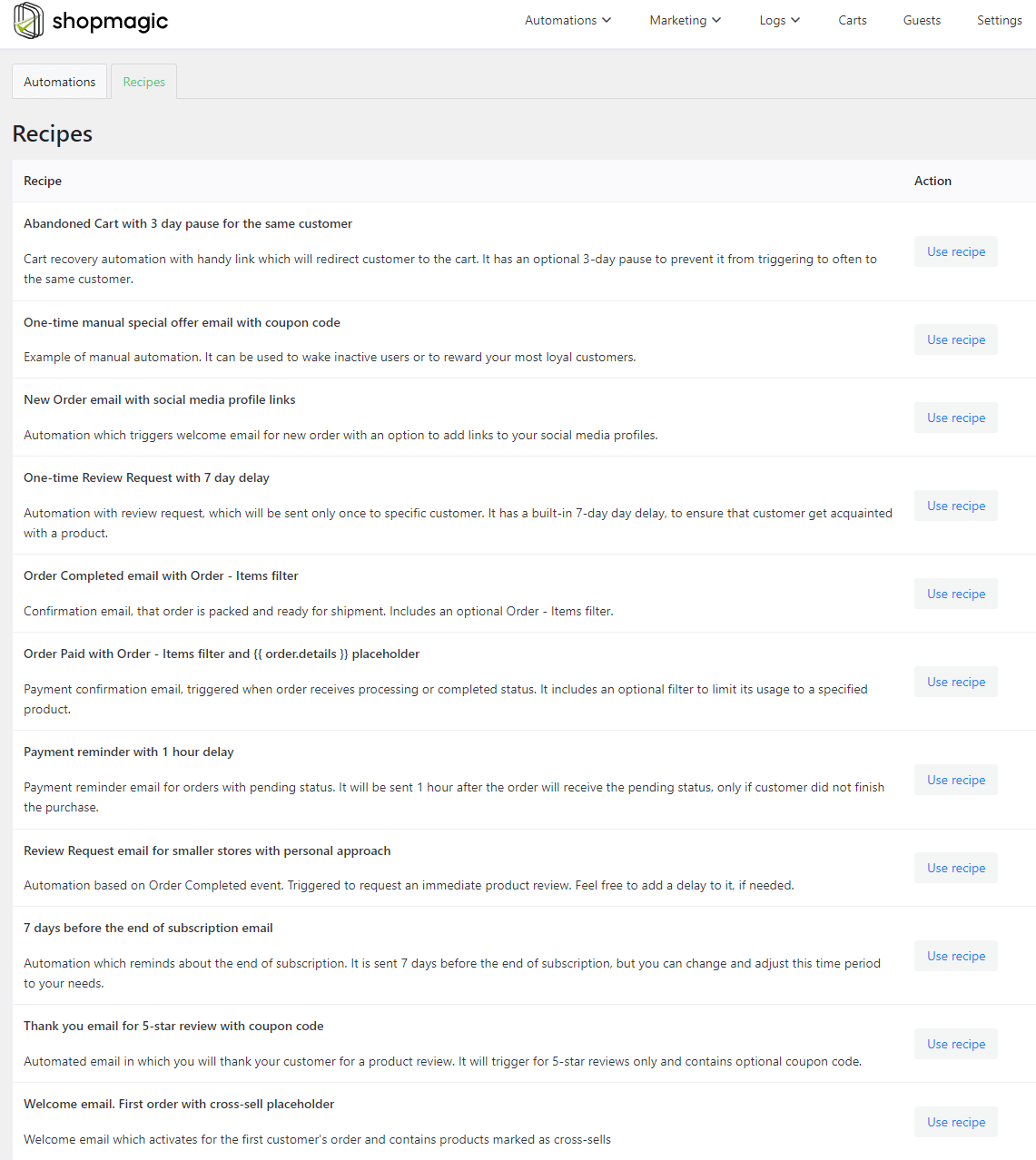
ShopMagic WebHooks機能:
- 現在、アドオンはPOSTメソッドをサポートしています。将来、Get、Put、および削除を追加する予定です。
- いくつかのWebhookを使用して、より多くのエンドポイントにデータを送信できます。
- URLを設定してShopmagicプレースホルダーを使用することが可能です。
- データとヘッダーは、HTTP PostおよびContent-Type:Application/JSONを使用して送信されます。
- ShopMagicインターフェイスから直接テストとトラブルシューティングを可能にします(プラグインはエラーを収集します)。
たとえば、Webhookをセットアップして、新しい注文が行われるたびに注文の詳細をマーケティングCRMに送信できます。 URLを設定したり、認証ヘッダーを追加したり、ShopMagicプレースホルダーを使用してデータを送信したりします。
これにより、顧客データベースがリアルタイムで更新され、次のマーケティングキャンペーンの準備が整います。
ShopMagic Webhookと他のアドオンを組み合わせる
ShopMagicの他のアドオンと組み合わせることで、Webhooksをさらに強化できます。
たとえば、ShopMagic Delayed Actionのアドオンを使用して、遅延後にWebhookをトリガーします。
これは、顧客がすぐにではなく注文してから2日後に顧客にフォローアップしたい状況に最適です。
まとめ
Webhooksは、WooCommerceストアの外部サービスとのコミュニケーションを自動化する優れた方法です。 ShopMagic WebHooksを使用することで、ShopMagic Automationsのさらに強力な統合のロックを解除し、ストアをよりスマートで効率的にします。
どう思いますか
- WebHooksにより、即座にリアルタイムのデータ転送が可能になります。
- Webhooksのセットアップは簡単です。WooCommerce> Settings> WebHooksに移動してください。
- スムーズな動作を確保するために、定期的にWebhookをテストおよび管理します。
- ShopMagic WebHooksアドオンは、メソッドのカスタマイズや外部サービスとの統合などの高度な機能を提供します。
今すぐWebhooksの使用を開始し、WooCommerceストアの統合を合理化してください!
